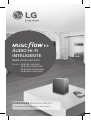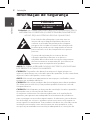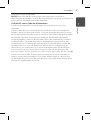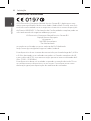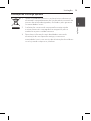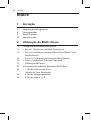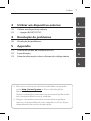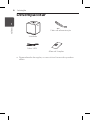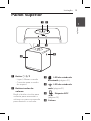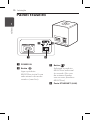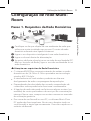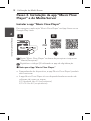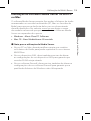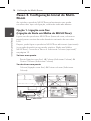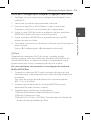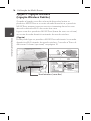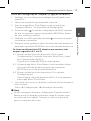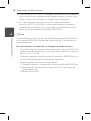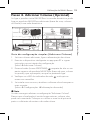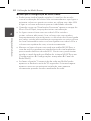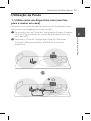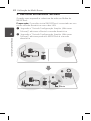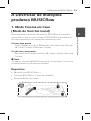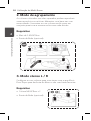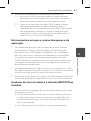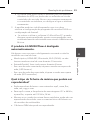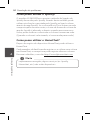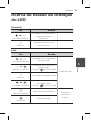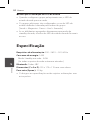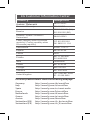Modelo : NP8340 / NA9340
NP8340B / NA9340B
NP8340W / NA9340W
NP8340D / NA9340D
ÁUDIO Hi-Fi
INTELIGENTE
Multi-room sem Fios
PORTUGUÊS | MANUAL BÁSICO
O produto real pode diferir da imagem.
POR

Iniciação
2
Iniciação
1
Informação de Segurança
PERIGO
RISCO DE CHOQUE ELÉCTRICO
NÃO ABRIR
CUIDADO: DE FORMA A REDUZIR O RISCO DE CHOQUES ELÉCTRICOS
NÃO REMOVA A COBERTURA (OU PARTE TRASEIRA) NEM PARTES DE
ACESSO. PEÇA ASSISTÊNCIA A PESSOAL QUALIFICADO.
Este símbolo de relâmpago com uma seta no
interior de um triângulo equilátero destina-se
a alertar o utilizador da presença de voltagem
perigosa não isolada no interior da cobertura do
produto que pode possuir magnitude suciente
para constituir risco de choque eléctrico para as
pessoas.
O ponto de exclamação no interior de um
triângulo equilátero destina-se a alertar o
utilizador da existência de instruções importantes
de funcionamento e manutenção (assistência) na
literatura que acompanha este produto.
AVISO: DE FORMA A PREVINIR CHOQUES ELÉCTRICOS, NÃO EXPONHA
ESTE PRODUTO A CHUVA OU HUMIDADE.
CUIDADO: O aparelho não deverá ser exposto à água (pingos ou
salpicos) nem devem ser colocados perto do aparelho, ou em cima deste,
objectos cheios de líquidos, como copos.
AVISO: Não instale este equipamento em espaços connados, como
estantes ou unidades idênticas.
CUIDADO: Não utilize produtos de alta voltagem perto deste produto.
(Ex. Mata moscas eléctrico) Este produto poderá avariar em caso de
choque eléctrico.
CUIDADO: Não bloquear as aberturas de ventilação. Instale o aparelho
de acordo com as instruções do fabricante.
As ranhuras e aberturas na cobertura destinam-se à ventilação do
aparelho, para garantir um adequado funcionamento do produto e
para o proteger contra sobre-aquecimento. As aberturas nunca devem
ser obstruídas, ao colocar o produto sobre uma cama, sofá, tapete ou
outra superfície semelhante. Este produto não deve ser colocado numa
instalação encastrada, como uma estante ou uma prateleira, a não
ser que seja acautelada uma ventilação adequada e as instruções do
1 Iniciação

Iniciação
3
1
Iniciação
fabricante sejam respeitadas.
AVISO:Para informação de marcação de segurança incluindo a
identicação do produto e taxas de fornecimento, consulte a etiqueta na
parte inferior ou parte traseira do aparelho.
CUIDADOS com o Cabo de Alimentação
A maioria dos aparelhos recomendam a utilização de um circuito
dedicado;
Signica que deve ser utilizada uma única cha numa só tomada de
parede, sem a existência de triplas. Consulte a página de especicações
deste manual de utilizador para se certicar. Não sobrecarregue tomadas
de parede. Cosidera-se perigosa a utilização de tomadas de parede
sobrecarregadas, soltas ou danicadas, cabos de alimentação cortados
ou danicados. Qualquer uma destas negligências pode resultar em
choque eléctrico. Examine periodicamente o cabo de alimentação do
seu aparelho e no caso da aparência indicar danos ou deterioração,
desconecte-o e substitua-o por um exactamente igual fornecido por
um centro de serviço autorizado. Proteja o cabo de alimentação de
possíveis danos físicos, mecânicos como torção, beliscado, de ser trilhado
numa porta ou pisado. Preste particular atenção às chas, tomadas e
onde a corda said xo aparelho. A Ficha de Alimentação é o dispositivo
de desligamento. Em caso de emergência, a Ficha de Alimentação deve
manter-se rapidamente acessível.

Iniciação
4
Iniciação
1
Declaração de Conformidade
A LG Electronics European Shared Service Center B.V., declara por este
meio, que este Wireless Multi-room Audio (Audio Multi Divisão sem os)
está em conformidade com os requisitos essenciais e outras disposições
da Diretiva1999/5/EC. A Declaração de Conformidade completa pode ser
solicitada através do seguinte endereço postal:
LG Electronics European Shared Service Center B.V.
Equipa Norma Europeia
Krijgsman 1
1186 DM Amstelveen
The Netherlands
ou pode ser solicitada no nosso website de DoC dedicado:
http://www.lg.com/global/support/cedoc/cedoc#
Este dispositivo é um sistema de transmissão por banda larga de 2,4 GHz
e 5 GHz, destinado a ser utilizado em todos os Estados membros da UE
e nos países da EFTA, com uma restrição para uso interno da banda de 5
GHz. (5150 – 5250 MHz)
Este dispositivo deve ser instalado e operado a uma distância de 20 cm
no mínimo entre o dispositivo e o seu corpo. E esta frase serve como
declaração geral para apreciação do ambiente do utilizador.

Iniciação
5
1
Iniciação
Eliminação do seu antigo aparelho
1. Todos os produtos eléctricos e electrónicos devem ser
eliminados separadamente do lixo doméstico através de
pontos de recolha designados, facilitados pelo governo
ou autoridades locais.
2. A eliminção correcta do seu aparelho antigo ajuda
a evitar potenciais consequências negativas para o
ambiente e para a saúde humana.
3. Para obter informaçõs mais detalhadas acerca da
eliminação do seu aparelho antigo, contacte as
autoridades locais, um serviço de eliminação de resíduos
ou a loja onde comprou o produto.

Índice
6
Índice
1 Iniciação
2 Informação de Segurança
8 Desempacotar
9 Painel Superior
10 Painel traseiro
2 Utilização do Multi-Room
11 Conguração de rede Multi-Room
11 – Passo 1. Requisitos da Rede Doméstica
12 – Passo 2. Instalação da app “Music Flow Player” e do
Media Server
14 – Passo 3. Conguração Inicial do Multi-Room
19 – Passo 4. Adicionar Colunas (Opcional)
21 – Utilização da Ponte
23 A Desfrutar de múltiplos produtos MUSICow
23 – 1. Modo Cinema em Casa
(Modo de Som Surround)
24 – 2. Modo de agrupamento
24 – 3. Modo stereo L / R

1
2
3
4
5
Índice
7
3 Utilizar um dispositivo externo
25 Utilizar um dispositivo externo
25 – Ligação BLUETOOTH®
4 Resolução de problemas
26 Resolução de problemas
5 Appendix
31 Acerca do estado da condição do LED
32 Especicação
33 Nota de informação sobre software de código aberto
y
Para ver as instruções de funcionalidades avançadas,
visite http://www.lg.com e faça o download do
Manual do Proprietário.
Alguns conteúdos presentes neste manual podem não
ter correspondência com a unidade.
y
Alguns conteúdos presentes neste manual podem
não ter correspondência com a app Music Flow Player
dependendo da versão da aplicação.

Iniciação
8
Iniciação
1
y
Dependendo da região, os acessórios fornecidos podem
diferir.
Desempacotar
Manual Simples
Cabo LAN
Unidade
Cabo de alimentação

Iniciação
9
1
Iniciação
Painel Superior
a
c
f
e
d
b
a
Botão
1
/
!/
F
- Ligar / Alterar o modo
- Comutar para o modo
de espera
b
Botão circular do
volume
Rode o botão circular para
a direita para aumentar o
volume ou para a esquerda
para diminuir o volume.
c
LED do estado do
Bluetooth (página 31)
d
LED do estado da
rede (página 31)
e
Etiqueta NFC
(página 25)
f
Coluna

Iniciação
10
Iniciação
1
Painel traseiro
da
b c
a
POWER IN
b
Botão
Liga o produto
MUSICflow inicial à sua
rede através do modo
wireless (sem fios).
c
Botão
Adiciona o produto
MUSICflow adicional
à sua rede. (No caso
de estarem ligados
um ou mais produtos
MUSICflow)
d
Porta ETHERNET (LAN)
2 Utilização do Multi-Room

Utilização do Multi-Room
11
2
Utilização do Multi-Room
Configuração de rede Multi-
Room
Passo 1. Requisitos da Rede Doméstica
a
b
c
d
a
Certifique-se de que dispõe de um ambiente de rede que
utiliza um router instalado na sua casa. O router da rede
doméstica deverá estar ligado à Internet.
b
Ligue o seu dispositivo inteligente à sua rede doméstica.
c
Ligue a coluna à fonte de alimentação.
d
Se quiser desfrutar da música no servidor de multimédia (PC,
Mac ou Servidor de Rede), ligue o servidor multimédia à sua
rede doméstica.
.
Atenção aos requisitos da Rede Doméstica
y
O sistema MUSICow comunica através de ambas as redes
domésticas de 2,4 GHz e 5 GHz suportadas em tecnologia
wireless 802.11b/g/n.
y
A interferência no sinal wireless poderão resultar em
desligamento da rede e na paragem da reprodução.
y
Dependendo da velocidade da sua rede, a reprodução de
conteúdos online poderá não funcionar corretamente.
y
A ligação de rede não pode ser feita com alguns routers (ou
modem) de certos prestadores de serviços de comunicação
internet. Nesse caso, compre um router comum no mercado
de utilização genérica.
y
Por causa de um rewall no seu PC, o software Music Flow
PC pode não funcionar bem. Neste caso, desative todos os
seus rewalls e tente ligar novamente. Consulte a ajuda ou o
website da rewall.
2 Utilização do Multi-Room

Utilização do Multi-Room
12
2
Utilização do Multi-Room
Passo 2. Instalação da app “Music Flow
Player” e do Media Server
Instalar a app “Music Flow Player”
Descarregue a aplicação “Music Flow Player” na App Store ou na
Google Play Store.
A B
OU
A
Digite “Music Flow Player” na barra de pesquisa e toque em
“Search(Pesquisar)”.
B
Digitalize o código QR utilizando a app de digitalização.
,
Nota para App “Music Flow Player”
y
Dependendo do dispositivo, a app “Music Flow Player” poderá
não funcionar.
y
A app Music Flow Player irá ser disponibilizada na versão de
software tal como se segue;
S/O Android: Ver 4.0 (ou posterior)
S/O iOS: Ver 6.0 (ou posterior)

Utilização do Multi-Room
13
2
Utilização do Multi-Room
Instalação do software Media Server no seu PC
ou Mac
O software Media Server permite-lhe aceder a cheiros de áudio
armazenados no servidor multimédia (PC, Mac ou Servidor de
Rede) para que possa desfrutar deles na sua coluna através
da rede doméstica. No website www.lg.com digite o nome
do modelo na barra de pesquisa e encontre o software Media
Server no separador de suporte.
y
Windows : Music Flow PC Software
y
Mac OS : Nero MediaHome 4 Essentials
,
Nota para a utilização de Media Server
y
No seu PC ou Mac, deverá partilhar a pasta que contém
os cheiros de Áudio para poder reproduzi-los no sistema
MUSICow.
y
No seu dispositivo NAS, deve também precisar de alterar
as congurações do seu dispositivo NAS para garantir que
servidor DLNA esteja ativado.
y
No seu software Firewall, deve precisar também de alterar as
congurações do seu software Firewall para garantir que a
partilha de cheiros do Windows não é bloqueada.

Utilização do Multi-Room
14
2
Utilização do Multi-Room
Passo 3. Configuração Inicial do Multi-
Room
Ao instalar o produto MUSICow pela primeira vez, pode
escolher dois tipos de ligação, conforme indicado abaixo.
Opção 1. Ligação com fios
(Ligação de Rede em Malha de MUSICflow)
Ligue um dos produtos MUSICow (barra de som, coluna ou
ponte) para o router da rede doméstica através de um cabo
LAN.
Depois, pode ligar os produtos MUSICow adicionais (opcionais)
à sua rede doméstica em modo wireless (Rede em Malha
MUSICow). Consulte a “Passo 4. Adicionar Colunas (opcional)”
na página 19.
Se tiver uma ponte
Ponte (ligação com fios)
à
Coluna (Adicionar Coluna)
à
Outras Colunas (Adicionar Coluna)
Se não tiver uma ponte
Coluna (Ligação com fios)
à
Outras colunas (Adicionar
Coluna)
Cabo LAN

Utilização do Multi-Room
15
2
Utilização do Multi-Room
Guia de Configuração Simples (Ligação com fios)
1. Verifique se o seu dispositivo inteligente está ligado à sua
rede Wi-Fi.
2. Selecione o produto que pretende conectar.
3. Execute a app Music Flow Player e siga as instruções
“Ligações com fios)” no assistente de configuração.
4. Ligue o cabo LAN do router a qualquer um dos produtos
MUSICflow (barra de som, coluna ou ponte).
5. Ligue o produto MUSICflow e aguarde até ver um LED
branco tornar-se sólida.
6. Se instalar com sucesso, atualize o software da coluna para o
mais recente:
[Início
à
Congurações
à
Informação da versão]
m Dica
Separado do ambiente Wi-Fi do router, compõe a rede
wireless entre a rede em malha dos produtos MUSICow. Ao
utilizar MUSICow, a cobertura wireless é expandida, o que
proporciona um serviço streaming de música estável.
No caso em baixo, recomenda-se uma ligação da rede em
Malha MUSICow.
1. Quando a cobertura Wi-Fi não consegue alcançar a casa
inteira porque o desempenho do router da rede doméstica
é instável.
(No caso do router de rede doméstica suportar apenas
802.11 b / g 2,4 GHz.)
2. Quando quiser desfrutar do sistema MUSICow num
ambiente de rede wireless estável.
3. Quando quiser utilizar no modo abaixo.
1) Modo Multi-Room e Reprodução em Grupo
2) Modo Cinema em Casa
3)
Modo Hi-Fi (24 bit / 192 kHz): Quando aprecia a fonte de
áudio de alta qualidade (ex: flac)

Utilização do Multi-Room
16
2
Utilização do Multi-Room
Opção 2. Ligação Wireless
(Ligação Wireless Padrão)
Quando a ligação com os não está disponível entre os
produtos MUSICow e o router da rede doméstica, o produto
MUSICow proporciona um serviço streaming de música na
área de cobertura Wi-Fi do router em casa.
Ligue a um dos produtos MUSICow (barra de som ou coluna)
ao router da rede doméstica através do modo wireless.
(Opção)
Então pode ligar os produtos MUSICow adicionais à sua rede
doméstica Wi-Fi através do modo wireless. Consulte a “Passo 4.
Adicionar Colunas (opcional)” na página 19.
Sinal wireless (sem os)

Utilização do Multi-Room
17
2
Utilização do Multi-Room
Guia de configuração simples (Ligação wireless)
1. Verifique se o seu dispositivo inteligente está ligado à sua
rede Wi-Fi.
2. Selecione o produto que pretende conectar.
3. Execute a app Music Flow Player e siga as instruções
“Ligações Wireless “ no assistente de configuração.
4. Prima o botão
(ícone de configuração de Wi-Fi) na parte
de trás ou na parte superior do produto MUSICflow (barra
de som, coluna ou ponte).
5. Verifique se o LED indicador da rede
está a piscar numa
cor branca e vermelha.
6. Por favor, insira a palavra chave do router da rede doméstica
para ligar o produto MUSICflow ao router da rede doméstica.
Se tiver um dispositivo iOS, deve ter em conta as três
etapas seguintes (6-1 a 6-3)
6-1. Prima o botão início do dispositivo iOS e ir para
[Congurações] .Se puder selecione “MusicFlow_Setup”
em Configurações de Wi-Fi.
O produto e a App MUSICflow serão ligados.
6-2. Vá para a app Music Flow Player e insira a palavra chave
do router da rede doméstica para ligar o produto
MUSICflow ao router da rede doméstica.
6-3. Prima o botão Início do dispositivo iOS e vá para
[Congurações].
Volte a ligar à sua rede doméstica Wi-Fi. E vá novamente
para a app Music Flow Player.
7. Se instalar com sucesso, atualize o software da coluna para o
mais recente:
[Início
à
Congurações
à
Informação da versão]
,
Nota
y
Se não conseguiu efetuar a conguração “Ligação wireless”.
Parece que a localização está muito longe do router, e por
isso não está a ser ligado. Coloque-o num local que está
perto o suciente do router.

Utilização do Multi-Room
18
2
Utilização do Multi-Room
y
O software Music Flow PC instalado no ambiente de trabalho
não suporta o procedimento de ligação wireless. Neste caso,
utilize o Music Flow Player no dispositivo inteligente.
y
Se o desempenho do router não for sucientemente
bom (ex. 802.11g 2,4 GHz), o som pode quebrar durante a
reprodução em grupo ou o no modo surround. Neste caso,
ligue a coluna na Rede em Malha MUSICow.
m Dica
Disponibiliza um serviço de streaming (transmissão) de música
no sistema MUSICow dentro da cobertura Wi-Fi do router da
rede doméstica.
No caso abaixo, recomenda-se a ligação padrão wireless.
1. Quando todas as colunas estão dentro da cobertura Wi-Fi do
router da rede doméstica. (o seu da rede doméstica suporta
802.11n 2,4 / 5 GHz)
2. Quando a ligação com os entre os produtos MUSICow e o
router da rede doméstica não está disponível.
3. Quando quiser utilizar no modo abaixo.
1) Quando utilizar o sistema de coluna individual MUSICflow.
2)
Reprodução em grupo na cobertura Wi-Fi do router da
rede doméstica
3) Modo stereo E/D

Utilização do Multi-Room
19
2
Utilização do Multi-Room
Passo 4. Adicionar Colunas (Opcional)
Se ligar o produto inicial MUSICow à sua rede doméstica, pode
ligar os produtos MUSICow adicionais (barra de som, colunas
ou Ponte) à sua rede doméstica.
Guia de configuração simples (Adicionar Colunas)
1. Se tiver colunas adicionais, ligue a alimentação da coluna.
2. Execute o dispositivo inteligente ou app para PC e siga as
instruções no assistente de configuração.
[Início
à
Adicionar Coluna]
3. Prima o botão (ícone ADICIONAR)
na parte de trás ou na
parte superior do produto MUSICflow (barra de som, coluna
ou ponte), que seja aquele, ao qual se pretende ligar.
4. Verique se o LED do indicador de rede
está a piscar
numa cor vermelha.
5. Se instalar com sucesso, atualize o software da coluna para o
mais recente:
[Início
à
Congurações
à
Informação da versão]
,
Nota
Se não conseguiu efetuar a conguração “Adicionar Coluna”.
Parece que a localização é muito longe entre as colunas, não
pode ser conectado. Coloque-o e utilize-o num local que está
perto o suciente do router e de cada coluna.

Utilização do Multi-Room
20
2
Utilização do Multi-Room
,
Nota para Conguração do Multi-Room
y
Pode tornar toda a ligação wireless / com os de acordo
com a localização do router. Mas recomendamos que ligue a
primeira coluna ou ponte ao router, ao utilizar um cabo LAN
e ligar as colunas adicionais para a estabilidade da rede.
y
Quando o pop-up “Atualização Firmware” aparece na app do
Music Flow Player, toque para iniciar a atualização.
y
Se ligou uma coluna com um cabo LAN e instalou
outras colunas adicionais: Se a coluna cujo som quebra
frequentemente, não está perto o suciente da coluna ligada
por cabo, instale adicionalmente uma ponte ou outra coluna
no local intermédio entre a coluna ligada com cabo LAN e a
coluna com quebra de som, e tente novamente.
y
Mesmo se ligar colunas com rede em malha MUSICow, o
som da música quebra por interferência de sinal ambiente
provocando defeitos na rede Wi-Fi. Neste caso, pode tentar
mudar o canal da rede em Malha do sistema MUSICow em
[Congurações
à
Congurações avançadas
à
Canal da
Rede Mesh].
y
Ao fazer a ligação,” Composição da rede em Malha” pode
aparecer e demora cerca de 30 segundos. Esta mensagem
aparece uma vez na primeira instalação, mas aparece
novamente quando muda o ambiente de rede.
A página está carregando...
A página está carregando...
A página está carregando...
A página está carregando...
A página está carregando...
A página está carregando...
A página está carregando...
A página está carregando...
A página está carregando...
A página está carregando...
A página está carregando...
A página está carregando...
A página está carregando...
A página está carregando...
A página está carregando...
A página está carregando...
-
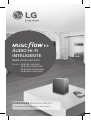 1
1
-
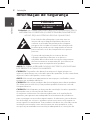 2
2
-
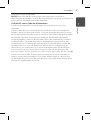 3
3
-
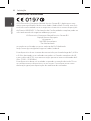 4
4
-
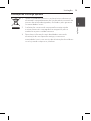 5
5
-
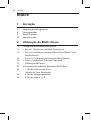 6
6
-
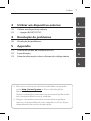 7
7
-
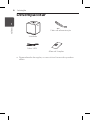 8
8
-
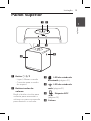 9
9
-
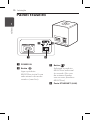 10
10
-
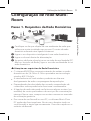 11
11
-
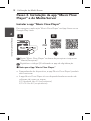 12
12
-
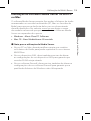 13
13
-
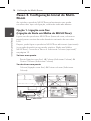 14
14
-
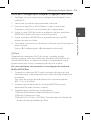 15
15
-
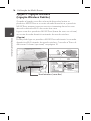 16
16
-
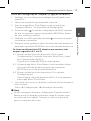 17
17
-
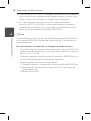 18
18
-
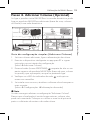 19
19
-
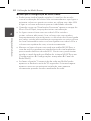 20
20
-
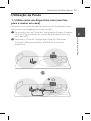 21
21
-
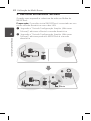 22
22
-
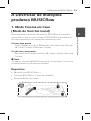 23
23
-
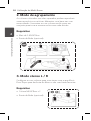 24
24
-
 25
25
-
 26
26
-
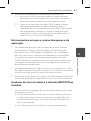 27
27
-
 28
28
-
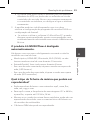 29
29
-
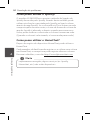 30
30
-
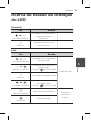 31
31
-
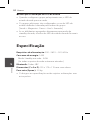 32
32
-
 33
33
-
 34
34
-
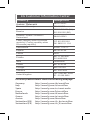 35
35
-
 36
36